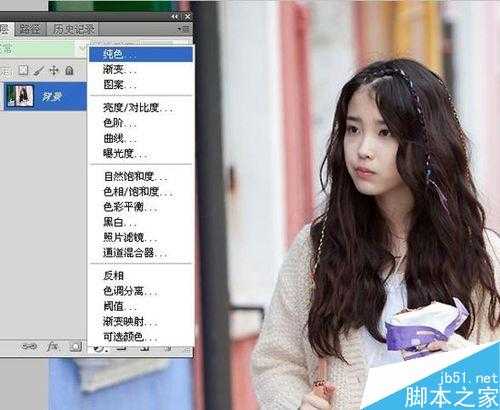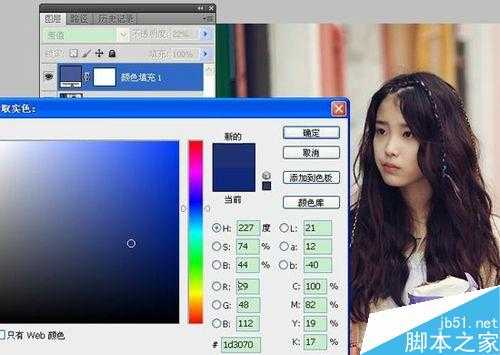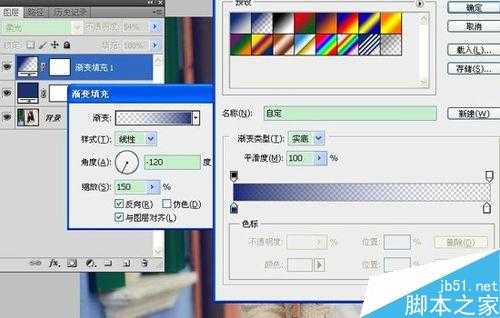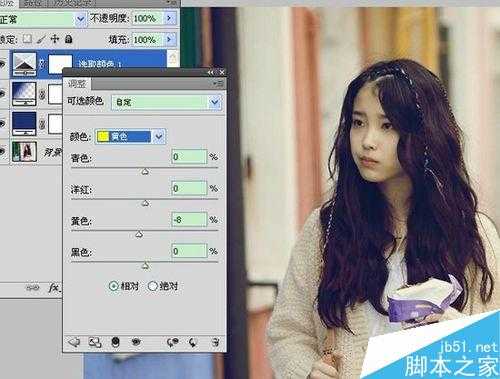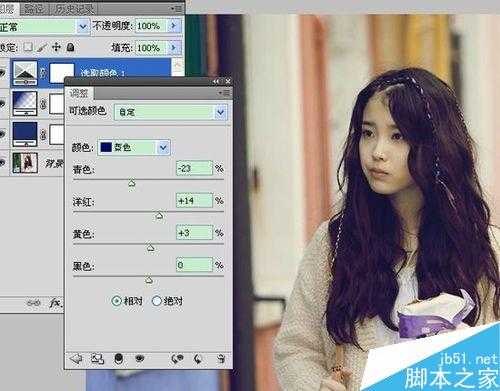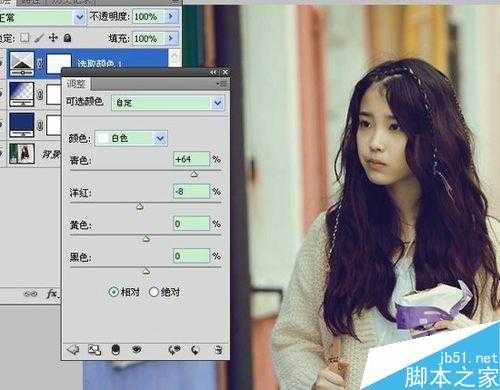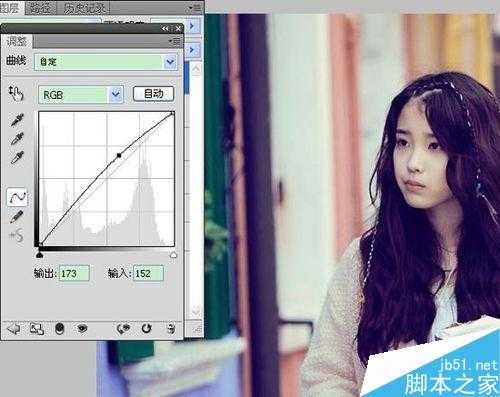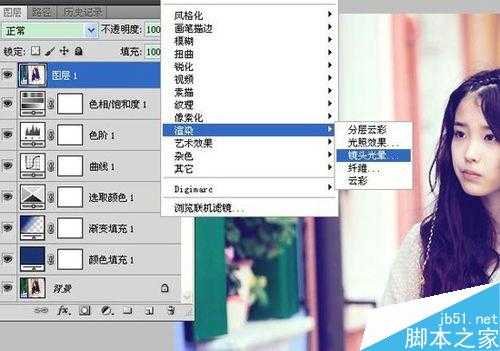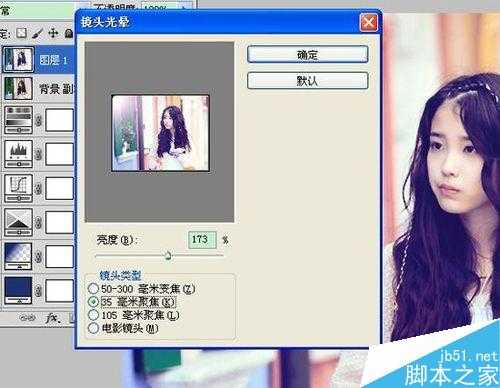用Photoshop软件调日系效果照片,调色之前要先调整明暗关系,然后确定大致的主调,耐心慢慢调,具体请看下方介绍:
方法/步骤
首先用Photoshop软件打开素材,然后点击图层——创建新的填充或图层调整——纯色
然后填充如下图颜色,填充后将图层混合模式设置为“差值”,降低透明!
添加“渐变”调整图层,渐变设置为从蓝色到透明渐变,确定后将渐变图层混合模式设置“柔光”,降低透明度!
接着添加“可选颜色”调整层,设置参数如下,设置比较多些!
接着添加“曲线”跟“色阶”调整图层,调整照片明度!
最后按ctrl+shif+alt+e盖印图层,并添加一个光照效果,滤镜——渲染——镜头光晕,设置数值如下!
最终效果如下:
以上就是ps调出日系小清新风格照片方法介绍,操作很简单的,大家学会了吗?希望能对大家有所帮助!
免责声明:本站资源来自互联网收集,仅供用于学习和交流,请遵循相关法律法规,本站一切资源不代表本站立场,如有侵权、后门、不妥请联系本站删除!
《魔兽世界》大逃杀!60人新游玩模式《强袭风暴》3月21日上线
暴雪近日发布了《魔兽世界》10.2.6 更新内容,新游玩模式《强袭风暴》即将于3月21 日在亚服上线,届时玩家将前往阿拉希高地展开一场 60 人大逃杀对战。
艾泽拉斯的冒险者已经征服了艾泽拉斯的大地及遥远的彼岸。他们在对抗世界上最致命的敌人时展现出过人的手腕,并且成功阻止终结宇宙等级的威胁。当他们在为即将于《魔兽世界》资料片《地心之战》中来袭的萨拉塔斯势力做战斗准备时,他们还需要在熟悉的阿拉希高地面对一个全新的敌人──那就是彼此。在《巨龙崛起》10.2.6 更新的《强袭风暴》中,玩家将会进入一个全新的海盗主题大逃杀式限时活动,其中包含极高的风险和史诗级的奖励。
《强袭风暴》不是普通的战场,作为一个独立于主游戏之外的活动,玩家可以用大逃杀的风格来体验《魔兽世界》,不分职业、不分装备(除了你在赛局中捡到的),光是技巧和战略的强弱之分就能决定出谁才是能坚持到最后的赢家。本次活动将会开放单人和双人模式,玩家在加入海盗主题的预赛大厅区域前,可以从强袭风暴角色画面新增好友。游玩游戏将可以累计名望轨迹,《巨龙崛起》和《魔兽世界:巫妖王之怒 经典版》的玩家都可以获得奖励。
更新日志
- 群星《继续微笑致敬许冠杰》[低速原抓WAV+CUE]
- 潘秀琼.2003-国语难忘金曲珍藏集【皇星全音】【WAV+CUE】
- 林东松.1997-2039玫瑰事件【宝丽金】【WAV+CUE】
- 谭咏麟.2022-倾·听【环球】【WAV+CUE】
- 4complete《丛生》[320K/MP3][85.26MB]
- 4complete《丛生》[FLAC/分轨][218.01MB]
- 羽泉《给未来的你&天黑天亮》[WAV+CUE][968M]
- 庄心妍《我也许在等候》[低速原抓WAV+CUE]
- 王雅洁《小调歌后2》[原抓WAV+CUE]
- 中国武警男声合唱团《辉煌之声1天路》[DTS-WAV分轨]
- 紫薇《旧曲新韵》[320K/MP3][175.29MB]
- 紫薇《旧曲新韵》[FLAC/分轨][550.18MB]
- 周深《反深代词》[先听版][320K/MP3][72.71MB]
- 李佳薇.2024-会发光的【黑籁音乐】【FLAC分轨】
- 后弦.2012-很有爱【天浩盛世】【WAV+CUE】